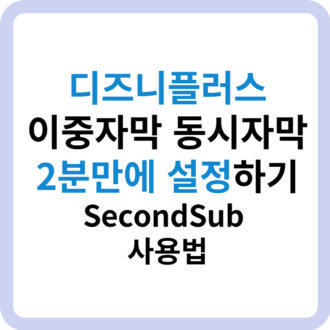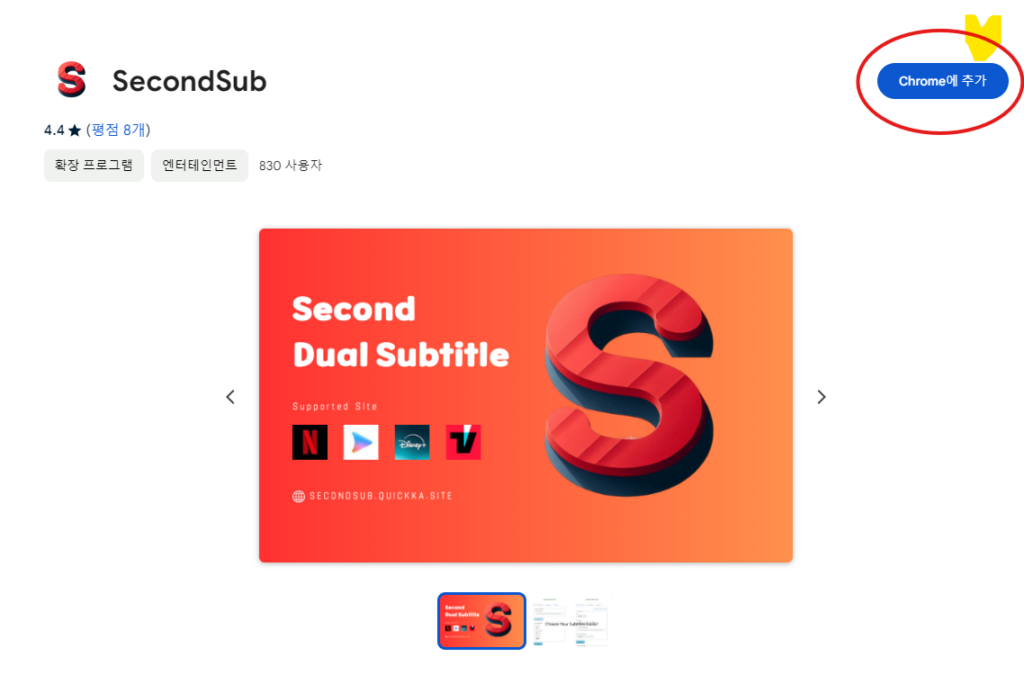디즈니플러스 이중자막을 사용할 수 있는 여러 구글 크롬 확장프로그램들이 있지만 저는 쿠팡플레이도 보고 있기 때문에 같이 사용할 수 있는 걸 원했습니다. 잘 알려진 Dualsub 프로그램이 쿠팡플레이에서 막히는 바람에 다른 확장프로그램을 찾게 되었는데요. 설치 및 사용이 간편해서 공유 드리려고 합니다. 디즈니플러스 동시자막 Secondsub 2분만에 설정하는 방법 알려드리겠습니다.
SecondSub 이란?
디즈니플러스, 넷플릭스, 쿠팡플레이 등 이중자막을 지원하는 구글 크롬 확장 프로그램입니다.
Basic 기능을 무료로 사용 할 수 있고 한국 OTT에 최적화 되어있어 사용하기 좋습니다.
기계 번역을 지원하고 있고, AI 번역은 곧 서비스 된다고 합니다.
비슷한 크롬 확장 프로그램으로는 Language Reactor와 Dualsub 등이 있습니다.
Chrome 웹 스토어에서 설치하기
- 설치 페이지 접속하기 (바로가기 클릭)
- Secondsub 설치 페이지에서 Chrome에 추가를 클릭합니다.
- 새창이 뜨면 확장 프로그램 추가를 눌러줍니다.
간단히 설치가 완료되었습니다.
SecondSub 프로그램 설정하기
1.설치 후 구글 크롬 페이지 오른쪽 위 상단바에 있는 퍼즐모양(확장 프로그램)을 눌러 SecondSub을 상단바에 보이도록 고정을 해줍니다. 빨간 S의 아이콘이 생성됩니다.
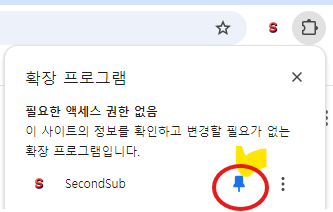
2. 디즈니플러스를 접속하여 한국어와 이중자막으로 보고싶은 영상을 재생 해줍니다.
* 다른 일반페이지(네이버 등)에서는 자막선택이 뜨지 않습니다. (자막이 뜰 수 있는 영상이어야 함)
3. 상단바에 생성된 S 모양의 아이콘을 클릭하여 창을 띄운 후 Second language에서 보고싶은 언어자막을 선택한 후 Save를 눌러주시면 바로 적용됩니다.
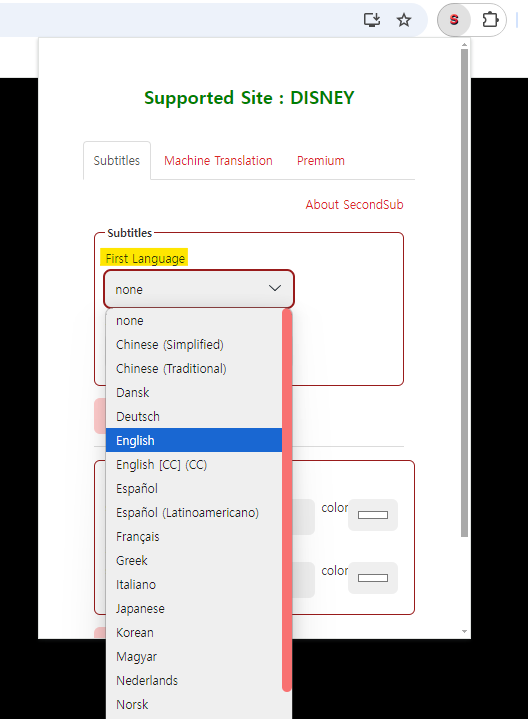
4. 영상에 따라 사진과 같이 세계 각국의 언어가 지원되는 것도 있고 영어[EN], 한국어[KO]만 지원되는 것도 있습니다. 다른 영상을 재생할 때마다 설정해주시면 됩니다.
마치며
요즘 미드로 영어 공부 중이어서 이중자막이 굉장히 중요했는데요. 넷플릭스는 이중자막 확장프로그램이 너무 잘되어 있는데 제가 보고싶은건 디즈니플러스와 쿠팡플레이에 있어서 너무 아쉬운 마음에 찾게된 확장프로그램입니다. 지금까지 디즈니플러스 이중자막 2분만에 설치하는 방법 알아보았습니다. 많은 분들께 도움이 되었으면 합니다.
[함께 읽으면 좋은 글]
뉴스레터, 구독 뉴스 앱 추천(오늘의 뉴스 요약 1분정리 플랫폼)